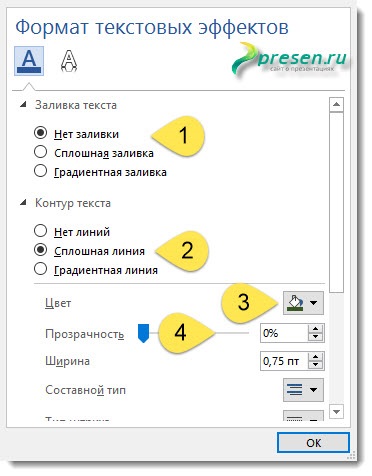Hogyan lehet átlátszó betűk a Word és PowerPoint bemutatót a dián
Ha egy ülés során egy multimédiás prezentáció, általában a leghosszabb résztvevők látni az első diát. Ie hogy nem volt unalmas alkalommal a látogatók, és még nem felejtette el, mit jött, és hogy teszteljék a készségét a berendezések, a szervezők indítson bemutatót. megállás neki a címdia. Valójában prezentáció már fut, de ebben az időben még menni a szervezeti szempontból az ülésen, a kikapcsolási mód és az írás végén, magyarázatokat. Ezért a minőség az első dia sok tekintetben függ az első benyomás a minőségi magát a bemutatót, és a szakmaiság a hangszóró.
A legtöbb esetben a cím diára nevét tartalmazza, azaz a hozzáadott szöveg. Érdekes módon tűnhet átlátszó betűkkel a cím, csak akkor, ha azok áramkör festett a kívánt színt, és az egész belsejét a lumen tartalmaz.

Átlátszó betűk PowerPoint
Mint ismeretes, a rendes problémák hozzá szöveget a sablon beállítás bemutatót. Ha azt szeretnénk, hogy szöveget egy másik helyen, egy nélkülözhetetlen eszköz az „Caption” gombra az „Insert”.
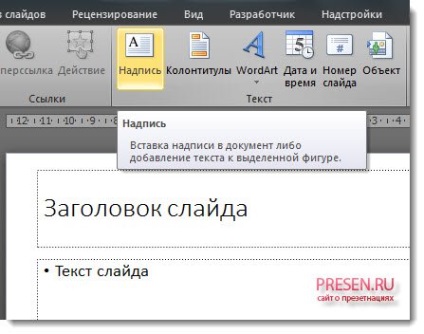
Az első dolog, meg kell adni a háttér bemutatása szabványos módon, beleértve a képeket vagy képeket.
Továbbá, a csoport a „Text” gombot, hogy megtalálják a mellett egy díszes szöveg „Szó Art” és válasszon a stílus. A beállított vannak stílusok, amelyet nem egy tömés. De a stílus fogják kiválasztani a demonstrációs folyamat Opacity
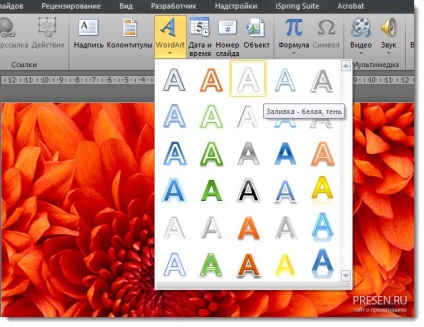
- írja be a kívánt szöveget,
- állítsa be a betűk mérete,
- a tárgyat a dián.
Aktivált szöveges objektum lehetővé teszi, hogy a munkát a „Format” csoport „WordArt stílusok”. Ahhoz, hogy a hatás eléréséhez átláthatóságot a betűk, meg kell „szöveg Fill” válassza ki a „Nincs kitöltés”.
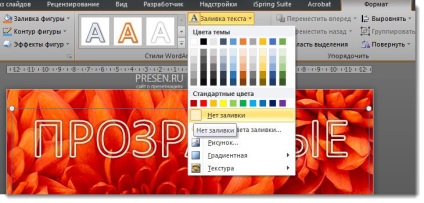
Ezen a ponton meg kell igazítani a vastag kontúr betűk és színek. Ezt megteheti a „Szöveg Vázlat” alatti „Text Fill” gombra.
Így, hoztunk létre egy átlátszó címkét a cím prezentáció alkalmas ez a kiviteli alakja a háttérben. És néha meg kell PowerPoint, hogy a kép világos. megváltoztatása nélkül a leveleket.
Hogyan lehet a Word átlátszó betűk
Hogy pontosan hogyan hozhat létre karakterek átlátszó háttérrel Word, és nem véletlenül összekeverni a fehér kitöltés lap változás előtt a hordozó háttér színe fehér világoszöld vagy más tetszés szerint. Az előkészítés során a betűk a jövőben csinálni nem szükséges.
Tab "Design" - egy csoport "Oldalháttér" - a gomb "Page Color"
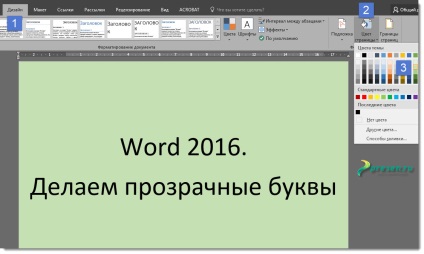
Keresztül a jobb gombbal elindítja a parancsot „Font” majd a „Text Effects”

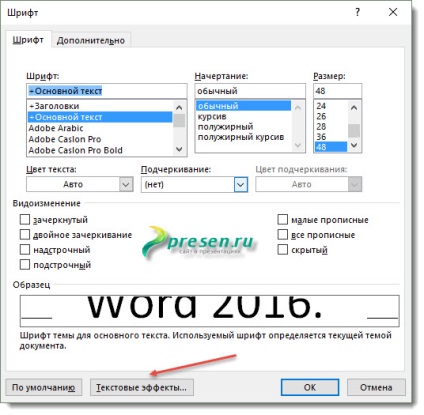
A következő lépés a „Szöveg Fill” kiválaszt „Nincs kitöltés” és a „Circuit szöveg” - „vonal”. Vonal színe változtatható következő. Hasonló hatást érhetünk el, ha úgy állítja be a homály, hogy 100% -os.